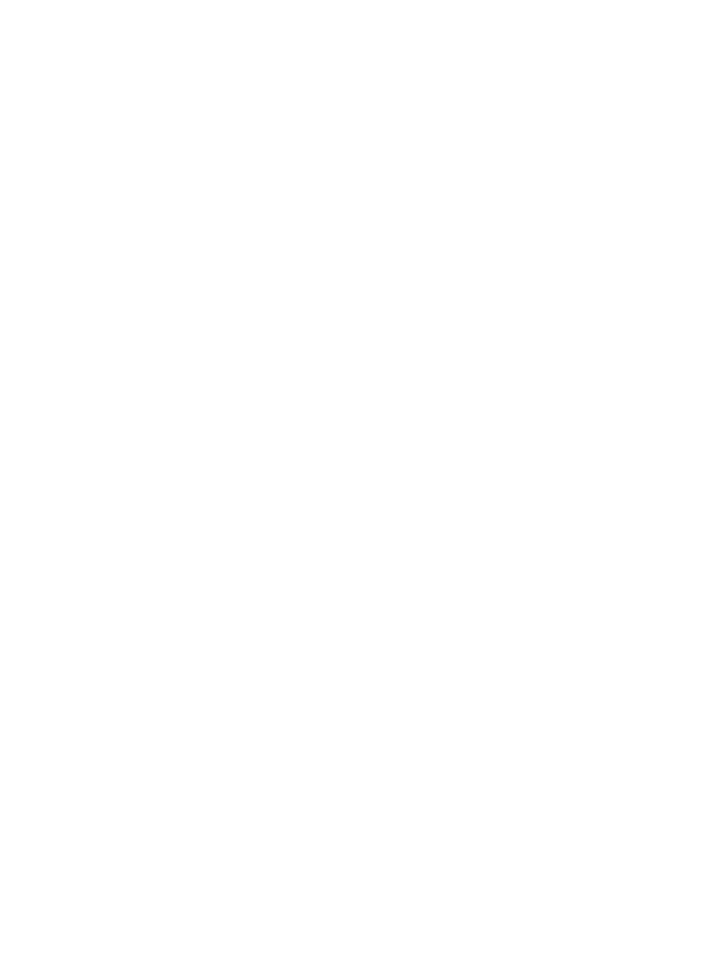
Teste faksoppsettet
Du kan teste faksoppsettet for å kontrollere statusen til enheten og at den er riktig satt opp for faksing.
Utfør denne testen etter at du har satt opp enheten for faksing. Testen gjør følgende:
•
Tester faksmaskinvare
•
Kontrollerer at riktig telefonledning er koblet til enheten
•
Kontrollerer at telefonledningen er satt inn i riktig port
•
Sjekker om det er en summetone
•
Sjekker om det er en aktiv telefonlinje
•
Tester statusen for telefonlinjeforbindelsen
Enheten skriver ut en rapport med resultatene av testen. Hvis testen mislykkes, ser du i rapporten
for informasjon om hvordan du løser eventuelle problemer. Kjør deretter testen på nytt.
Slik tester du faksoppsettet via enhetens kontrollpanel
1. Konfigurer enheten for faksing i henhold til instruksjonene for ditt bestemte hjemme- eller
kontoroppsett.
2. Pass på at du har installert blekkpatroner og lagt i papir i full størrelse i innskuffen før du starter
testen.
3. Trykk på Oppsett på kontrollpanelet på enheten.
4. Velg Verktøy, og velg deretter Kjør fakstest.
Enheten viser statusen for testen på skjermen og skriver ut en rapport.
5. Se gjennom rapporten.
•
Hvis testen godkjennes og du fortsatt har problemer med å sende faks, sjekker du at
faksinnstillingene i rapporten er riktig. En tom eller ugyldig faksinnstilling kan føre til
problemer når du sender faks.
•
Hvis testen mislykkes, se rapporten for mer informasjon om hvordan du løser eventuelle
problemer.
Tillegg C
202
Ekstra faksoppsett
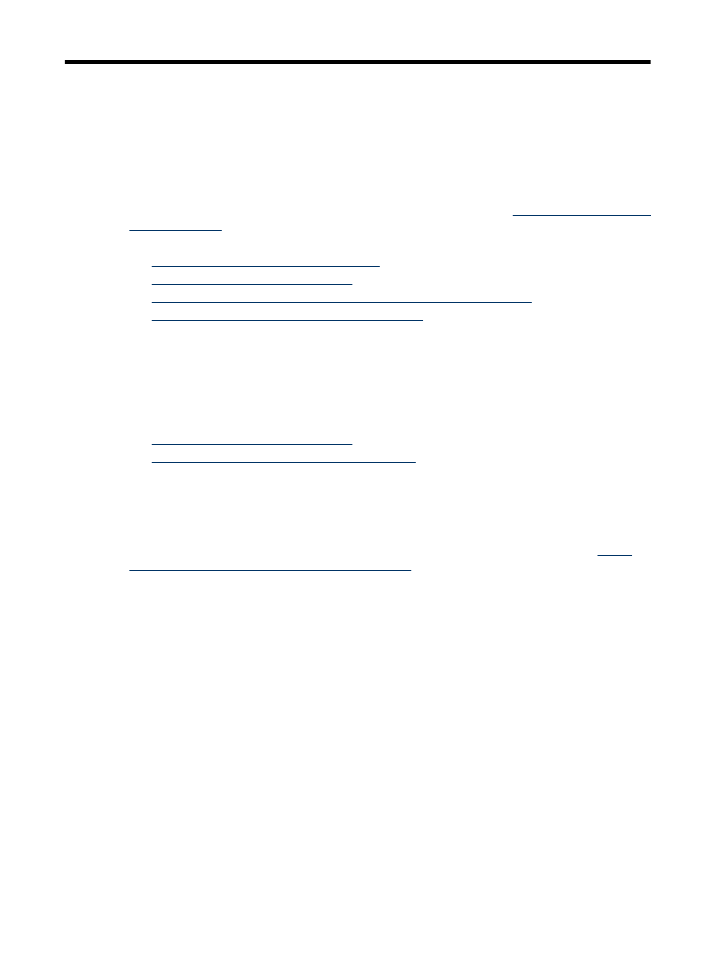
D
Nettverksoppsett (bare enkelte
modeller)
Du kan administrere nettverksinnstillingene for enheten via kontrollpanelet på enheten, slik det er
forklart i neste avsnitt. Flere avanserte innstillinger er tilgjengelig i den innebygde webserveren, som
er et konfigurerings- og statusverktøy som du får tilgang til fra nettleseren ved å bruke en
eksisterende nettverksforbindelse til enheten. Du finner mer informasjon i
Innebygd webserver (bare
enkelte modeller)
.
Denne delen inneholder følgende emner:
•
Endre grunnleggende nettverksinnstillinger
•
Endre avanserte nettverksinnstillinger
•
Konfigurere enheten for trådløs kommunikasjon (bare enkelte modeller)
•
Avinstallere programvaren og installere den på nytt
Endre grunnleggende nettverksinnstillinger
Med alternativene i kontrollpanelet kan du konfigurere og administrere en trådløs forbindelse og
utføre en rekke nettverksadministrasjonsoppgaver. Disse omfatter å vise nettverksinnstillinger,
gjenopprette standardverdier, slå trådløse radiobølger på og av og endre nettverksinnstillingene.
Denne delen inneholder følgende emner:
•
Vise og skrive ut nettverksinnstillinger
•
Slå trådløs radio på og av (bare enkelte modeller)
Vise og skrive ut nettverksinnstillinger
Du kan vise et sammendrag av nettverksinnstillingene på enhetens kontrollpanel eller i
Nettverksverktøykasse. Du kan skrive ut en mer detaljert nettverkskonfigurasjonsside.
Nettverkskonfigurasjonssiden inneholder alle viktige nettverksinnstillinger, som IP-adresse,
linjehastighet, DNS og mDNS. Hvis du vil vite mer om nettverksinnstillingene, kan du se
Forstå
nettverkskonfigurasjonssiden (bare enkelte modeller)
.
1. Trykk på Oppsett.
2. Trykk på piltastene til Skriv rapport er merket, og trykk deretter på OK.
3. Trykk på piltastene til Nettverksinnstillinger er merket, og trykk deretter på OK.
Slå trådløs radio på og av (bare enkelte modeller)
Den trådløse radioen er på som standard, som angitt av den blå lampen på fronten av enheten. For
å være tilkoblet et trådløst nettverk må radioen være slått på. Men hvis enheten er koblet til et kablet
nettverk eller du bare har en USB-tilkobling, er ikke radioen i bruk. I så fall vil du kanskje slå radioen
av.
1. Trykk på Oppsett.
2. Trykk på piltastene til Nettverk er merket, og trykk deretter på OK.
3. Velg Trådløs radio, og velg Ja for å slå radioen på eller Nei for å slå radioen av.
Endre avanserte nettverksinnstillinger
De avanserte nettverksinnstillingene er der av praktiske årsaker. Hvis du imidlertid ikke er en
avansert bruker, bør du ikke endre noen av disse innstillingene. De avanserte innstillingene
inkluderer Koblingshastighet, IP-innstillinger og Standard gateway.